zie ongewenste vervorming van kleuren aan de randen van uw foto ‘ s en wilt u deze verwijderen? Of vice versa, wilt u spice up uw beelden met trendy chromatische aberratie Photoshop effect? Hoe dan ook, vindt u de meest begrijpelijke manier om te maken en te verwijderen of downloaden van gratis chromatische aberratie filters om het te maken in een aantal klikken.
- hoe chromatische aberratie in Photoshop te herstellen in 5 stappen
- dupliceer de laag
- Gaussiaans vervagen
- Mengmodus
- voeg een omgekeerd laagmasker
- schilder de chromatische aberratie
- Hoe maak je chromatische aberratie in Photoshop in 4 stappen
- dupliceer de laag tweemaal
- niveaus aanpassen lagen voor elke kopie
- Mengmodus
- Distortion toevoegen
- 5 manieren om te werken met chromatische aberratie Effect Online en het gebruik van Apps
- Nalicht 2
- Photo-Kako
- IMGonline
- Photo Mate R3
- Zoner Photo Studio
- Freebies voor Photoshop-fotobewerking
- vrije PS-Actie “Lomo”
- vrije PS-Overlay”
- vrij PS-Actie “vignet”
- vrije PS-Overlay “Dream”
- vrije PS-Actie “Glitch”
hoe chromatische aberratie in Photoshop te herstellen in 5 stappen
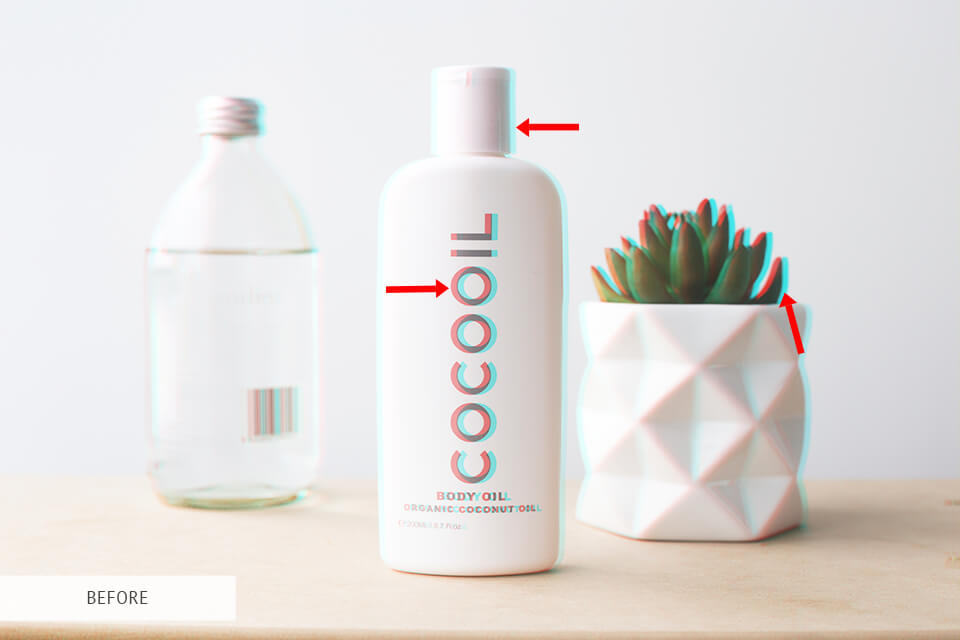

kleurcorrectie bestellen $0,20 per foto
aberratie verschijnt omdat lichtkleuren verschillende golflengten hebben, zodat de lens van uw camera ze op een andere manier breekt. Je kunt het meestal zien rond de buitenranden van foto ‘ s. Dit zijn de plaatsen waar lijnen laten zien waar kleuren niet uitlijnen.
- Download Photoshop gratis als u het nog niet hebt.
dupliceer de laag

het eerste wat u moet doen is de laag dupliceren. Er zijn 2 manieren om het te doen: ga naar het tabblad laag aan de bovenkant van het venster – klikken op de Duplicate Layer optie of met behulp van snelkoppelingen Ctrl+J voor PC en Command+J Voor Mac. Geef dan gewoon je laag een naam en druk op “OK”.
deze stap is noodzakelijk omdat u door het dupliceren van uw Laag zeker bent dat u een back-up hebt van een initiële afbeelding die niet wordt beïnvloed door alle verdere wijzigingen.
Gaussiaans vervagen

om dit te doen, ga naar het filtermenu, selecteer ” vervagen “en kies vervolgens”Gaussiaans vervagen”. Selecteer de vervagingsstraal in een nieuw venster.
gebruik 5-10 radius als u foto ‘ s lichte chromatische aberraties heeft. In mijn geval heb ik de radius ingesteld op 9. Klik vervolgens op “OK”.

uw foto wordt wazig, maar het is allemaal goed, we zullen dit in de volgende stap corrigeren.
Mengmodus

Open het menu Mengmodus. De standaardinstelling is “normaal”. Klik op dit menu om andere modi te zien en klik vervolgens op”kleur”.
chromatische aberratie-effect moet op dit punt worden verwijderd. Echter, als je goed naar je afbeelding kijkt zul je zien, dat dit ook andere kleuren heeft beïnvloed.
voeg een omgekeerd laagmasker

om te bepalen welke gebieden van de foto ‘ s u wilt beà nvloeden en waar u kleurafwijkingen wilt verwijderen, moet u een masker toevoegen.
als u PC gebruikt, houdt u “Alt” ingedrukt en drukt u op de snelkoppeling “Laagmasker toevoegen” (het tweede pictogram onderaan). Als u Mac hold “Option” en druk op dezelfde snelkoppeling.
u ziet een zwart vierkant verschijnen in de buurt van de miniatuur van uw laag. Dat betekent dat je een omgekeerd laagmasker hebt gemaakt.
schilder de chromatische aberratie

Kies het penseel en zet de voorgrondkleur op wit. Daarna inzoomen en beginnen met het schilderen van de chromatische aberratie in uw foto.
tot finetune, kunt u eenvoudig de dekking verminderen, die u kunt vinden in het paneel lagen, totdat u een natuurlijke look krijgt. Zo simpel is het!
- meer informatie over het maskeren in Photoshop.
Hoe maak je chromatische aberratie in Photoshop in 4 stappen


stijlen voor het bewerken van foto ’s variëren: terwijl sommige beroemde fotografen proberen om zich te ontdoen van chromatische aberratie in hun foto’ s als het wordt beschouwd als een “defect”, anderen denken dat het creëert een trendy effect.
als u op de juiste manier een chromatische aberratie-effect toevoegt, zien uw foto ‘ s er superrealistisch en 3-dimensionaal uit.
dupliceer de laag tweemaal

denk eraan, dat het beter is om chromatische aberratie Photoshop effect toe te voegen aan het einde van uw beeldbewerkingsproces.
eerst moet u kiezen of u alle 3 kleuren (groen, rood en blauw) wilt gebruiken voor dit effect of slechts één of twee. Ik ga alle 3 kleuren gebruiken.
maak duplicaten van 3 lagen. Het aantal laagduplicaten moet overeenkomen met het aantal kleuren dat u gebruikt.
niveaus aanpassen lagen voor elke kopie

klik op ” niveaus “in het paneel aanpassingen of selecteer” niveaus ” in het paneel menu. Ook, u kunt gaan naar” Layer”, klik op” New Adjustment Layer “en” Level ” respectievelijk. Druk op de OK knop in het dialoogvenster Nieuwe laag.
één voor één, open lagen voor aanpassingen. Elk van hen gaat staan voor een bepaalde kleur. Geef je lagen de bijbehorende namen: “groen”, “blauw” en “rood”, zodat je niets zou verwarren.

vervolgens open ik mijn bovenste aanpassingslaag, die rood is. Zodra het vak” Eigenschappen ” verschijnt, wijzigt u de uitvoerniveaus van blauwe en groene kleuren naar 0. Dit gaat deze laag rood maken.
kies dan het tweede duplicaat. Deze wordt groen. Op een vergelijkbare manier, verander de niveaus van rood en blauw naar 0.
kies tenslotte het derde duplicaat, dat blauw wordt. Herhaal dezelfde acties voor rode en groene kleuren.
Mengmodus

de standaardinstelling is “normaal”. Klik op dit menu om andere modi te zien en selecteer “lichter”.
vergeet niet de Mengmodus in alle 3 lagen te wijzigen, anders werkt deze methode niet.
Distortion toevoegen

Activeer het gereedschap Verplaatsen en selecteer elke laag één voor één om hun posities te wijzigen door ze in elke richting te slepen.
wanneer u de lagen sleept, vergeet dan niet overboord te gaan. Als je overdrijft, zal dit een enorme vervorming veroorzaken die afleidend lijkt.
- ontdek hoe schaduwen in Photoshop kunnen worden verwijderd.
5 manieren om te werken met chromatische aberratie Effect Online en het gebruik van Apps
Als u niet wilt toevoegen of verwijderen chromatische aberratie in Photoshop, kunt u proberen doen het online, in mobiele apps en andere software.
Nalicht 2


deze nieuwe versie van Afterlight heeft een geweldige functie genaamd “Chroma”.
het voegt een mooi chromatische aberratie filter toe aan uw afbeeldingen. Om dit te bereiken klikt u op “Chroma”, beweeg de schuifregelaar naar rechts en intensiveer het effect.
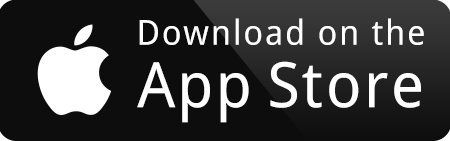

Photo-Kako


website bezoeken
dit is een andere website waarmee u chromatische aberratie-effect online kunt toevoegen. Het proces is vrij eenvoudig: upload de foto, bel in de configuraties en dat is het!
Hiermee kunt u ook basisbewerking van afbeeldingen uitvoeren.
IMGonline


website bezoeken
deze website is de gemakkelijkste voor het creëren van chromatische aberratie-effect online. Selecteer gewoon een afbeelding op uw computer of telefoon en klik vervolgens op OK. Voer andere instellingen in en wacht tot de bewerkte afbeelding wordt geladen!
Photo Mate R3
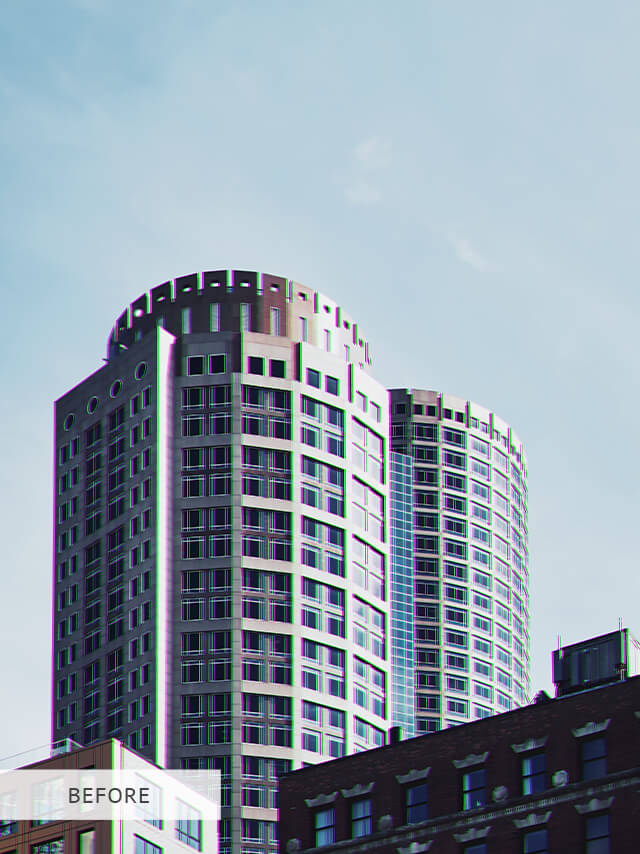

Dit is een app die niet-destructieve beeldbewerking biedt, decodeert en ondersteunt RAW-bestanden.
het verschil tussen deze applicatie en andere bewerkingsapps is dat het een Lensverzamelingsfunctie heeft, die u de mogelijkheid geeft om vervorming, vignettering en chromatische aberratie automatisch te corrigeren.

Zoner Photo Studio


DOWNLOAD nu
dit programma biedt de nieuwste technologie voor het bewerken van foto ‘ s. Hoewel het niet beschikbaar is voor Mac, als je Windows-het is perfect voor het verwijderen van kleur aberratie. Kies gewoon Adjust > chromatische aberratie, en het probleem zal worden opgelost.
- leer hoe u Photoshop-achterblijving kunt repareren.
Freebies voor Photoshop-fotobewerking
voeg deze 5 Photoshop-filters toe aan uw verzameling Als u looks wilt bereiken die het chromatische aberratie-effect imiteren en geweldige heldere foto ‘ s wilt maken in slechts een paar seconden.
vrije PS-Actie “Lomo”


deze vrije actie met dubbele belichting zal harmonisch een groot chromatische aberratie-effect toevoegen. Een mix van rood en blauw geeft uw foto ‘ s een compleet nieuwe look!
- leer hoe u de belichting kunt verdubbelen in Photoshop.
vrije PS-Overlay”


Gebruik deze chromatic aberration overlay om een portret creatief en uniek te maken. De ongebruikelijke combinatie van donkergroene en kastanjebruine kleuren geeft een speciale uitstraling aan uw foto ‘ s.
vrij PS-Actie “vignet”


net als kleurafwijkingen is vignetten ook een van de meest voorkomende lensverstoringen. Sommige fotografen verwijderen het van hun foto ‘ s, anderen houden het graag.
de actie voegt diepte toe aan het beeld en legt de focus op het hoofdonderwerp en leidt de aandacht af van details op de achtergrond.
vrije PS-Overlay “Dream”

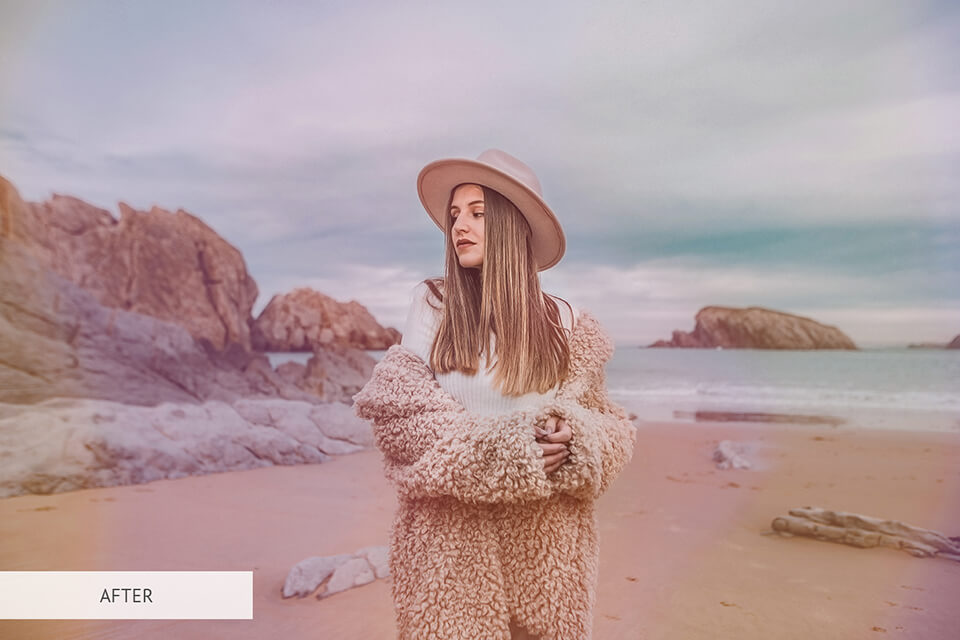
deze overlay de zachtste overlay in deze collectie. Een lichtroze sluier verspreidt zich over uw foto, vermindert de scherpte en vervaagt de achtergrond een beetje.
met deze overlay krijgt u de mogelijkheid om mooie en dromerige foto ‘ s te maken.
vrije PS-Actie “Glitch”

